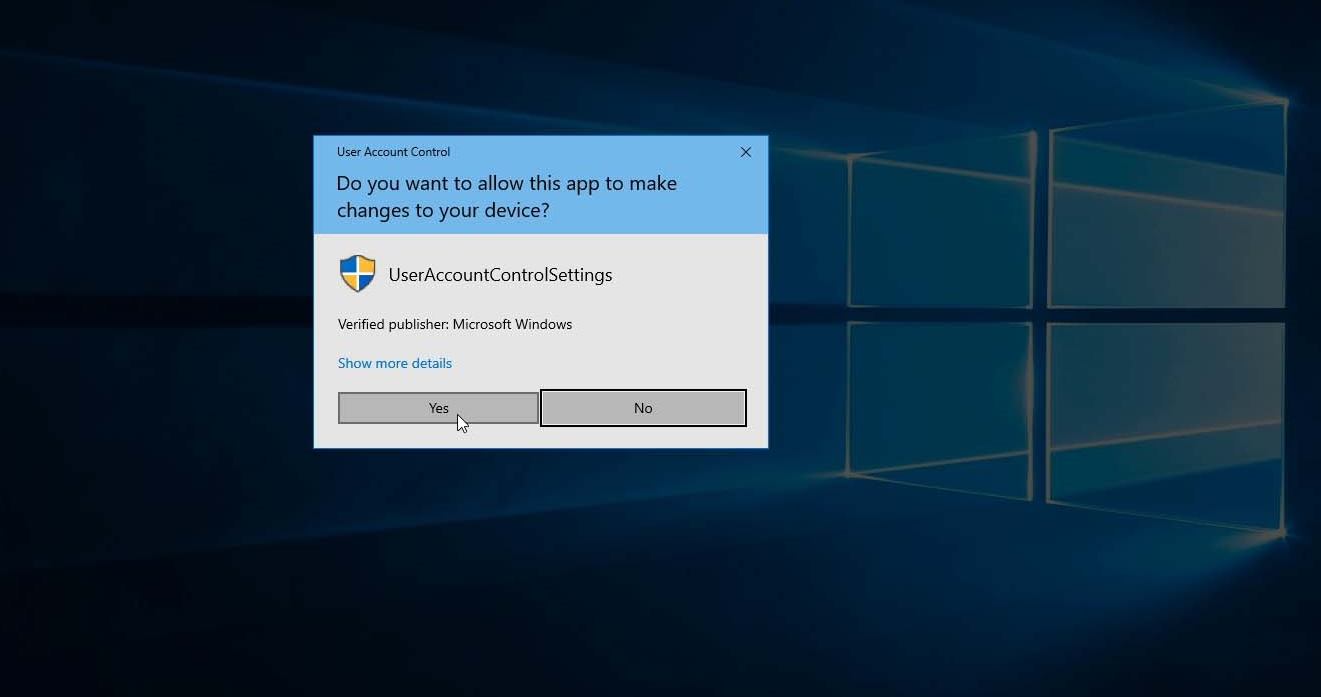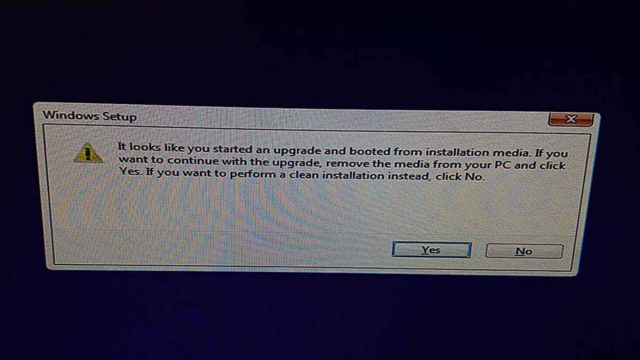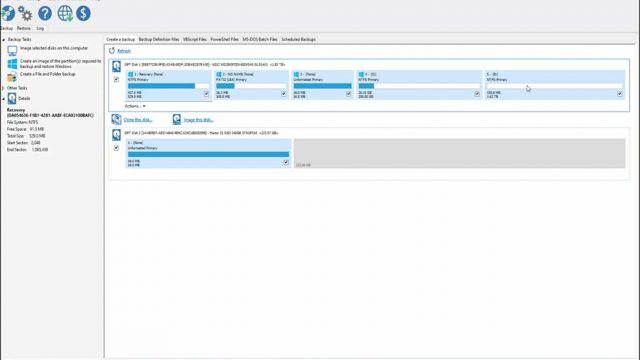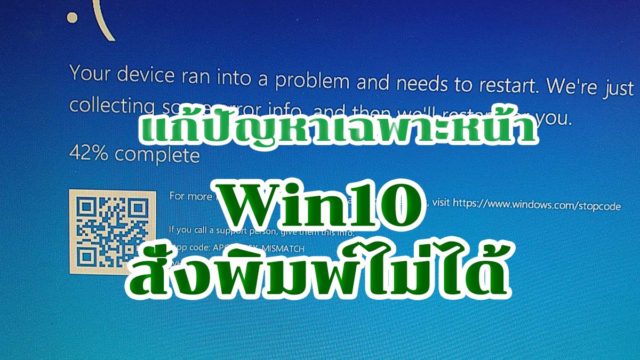วิธีดาวน์โหลด Windows 11
Posted on by EakSamwa
วิธีดาวน์โหลด Windows 11 และสร้าง USB Boot ด้วย MediaCreationTool
โดย เอกสามวา
ในที่สุด วันแห่งการรอคอยก็มาถึง เราสามารถดาวน์โหลด Windows 11 ตัวเต็มอย่างเป็นทางการมาติดตั้งใช้งานได้แล้ว เมื่อวันที่ 5 ตุลาคม 2564 ที่ผ่านมานี่เอง ผมจึงถือโอกาสแนะนำวิธีดาวน์โหลดไฟล์ Windows11 จากเว็บไมโครซอฟท์ และวิธีสร้างตัวติดตั้ง Windows 11 ผ่าน USB Flash Drive
วิธีดาวน์โหลด Windows11 พร้อมสร้าง USB Boot ทันที
- เปิดเว็บบราวเซอร์ เข้าเว็บ https://www.microsoft.com/en-us/software-download/windows11
- ไมโครซอฟท์มีทางเลือกในการดาวน์โหลด Windows 11 อยู่ 3 ทางเลือก คือ
– Windows 11 Installation Assistant ดาวน์โหลดไฟล์ที่เป็นตัวช่วยในการอัปเดต สำหรับการอัปเดตคอมพิวเตอร์เครื่องนั้น ๆ ที่เป็น Windows 10 ให้เป็น Windows 11 ภายใต้เงื่อนไขคือ Windows 10 ต้องเป็นเวอร์ชั่น 2004 เป็นต้นมาถึงปัจจุบัน (รวมทั้งฮาร์ดแวร์ต้องรับรับ Windows 11 ด้วย)
– Create Windows 11 Installation Media ทางเลือกนี้เป็นการดาวน์โหลดพร้อมสร้างตัวติดตั้ง Windows 11 ไม่ว่าจะผ่าน USB Flash Drive หรือผ่าน DVD สามารถนำไปอัปเกรดคอมพิวเตอร์ Windows 10 หรือนำไปติดตั้งกับคอมพิวเตอร์เครื่องใหม่ก็ได้ โดยไฟล์ที่เป็นตัวช่วยดาวน์โหลดสร้าง USB Flash Drive ชื่อว่า MediaCreationToolW11.exe
– Download Windows 11 Disk Image (ISO) วิธีนี้ คล้าย ๆ กับวิธีที่สอง แต่เป็นการดาวน์โหลดไฟล์ Windows11.ISO มาเก็บไว้ก่อน สามารถนำไปอัปเดตหรือสร้างเป็นตัวติดตั้งผ่าน USB Flash Drive, DVD ได้ในภายหลัง ผ่านโปรแกรม Utility ต่าง ๆ เช่น YUMI, RUFUS, DVD Burner เป็นต้น - คลิ๊ก Dowload Now ภายใต้ทางเลือกที่สอง (Create Windows 11 Installation Media) เราจะได้ไฟล์ชื่อว่า MediaCreationTookW11.exe
- ดับเบิ้ลคลิ๊กไฟล์ MediaCreationTookW11.exe เพื่อรันโปรแกรม
- คลิ๊ก Accept เพื่อยอมรับเงื่อนไขการใช้โปรแกรม
- ถ้าต้องการเปลี่ยนภาษา ให้เอาเครื่องหมายถูกออกแล้วเลือกภาษาตามที่ต้องการแล้วคลิ๊ก Next
- เลือกตัวเลือก USB Flash drive แล้วคลิ๊ก Next
- ถ้าเสี่ยบ Flash drive ไว้แล้ว ให้เลือกแล้วคลิ๊ก Next ถ้ายังไม่ได้เสียบไว้ ให้เสียบ Flash drive เข้ากับคอมพิวเตอร์ แล้วคลิ๊ก Refresh drive list –> เลือก Flash drive
** Flash drive ที่นำมาสร้าง USB Boot จะถูกลบข้อมูลทิ้งทั้งหมด ถ้ามีข้อมูลสำคัญ ต้องย้ายไปเก็บไว้ที่อื่นก่อนนำมาใช้ - รอจนกว่าจะขึ้นข้อความว่า Your USB flash drive is ready แล้วคลิ๊ก Finish ก็เป็นอันเสร็จเรียบร้อย
สามารถนำ USB Flash drive ไปอัปเดต Windows 10 ให้เป็น Windows 11 หรือไปติดตั้งใหม่ก็ได้